Как кастомизировать блок ссылок в группе в VKontakte / Хабр
Контент хоть и король, но, чтобы привлекать аудиторию в ваши паблики, одного его мало. Хорошее оформление групп, подходящие качественные изображения, подобранные с учетом специфики соцсети — играют не менее важную роль в продвижении ваших аккаунтов.
На примере нашей группы в Vkontakte, я хочу показать, как можно красиво оформить блок ссылок.
Обычно в нем размещают важные для группы ресурсы, например личные сайты или аккаунты в других социальных сетях. По этим ссылкам можно попасть на другие ресурсы компании прямо из группы.
Добавить ссылку очень просто, нужно иметь необходимые права в группе, перейти в режим редактирования, а затем нажать на кнопку «Добавить ссылку».
В появившемся окне ввести нужный адрес, система сделает запрос и подтянет данные, заголовок и картинку, которые указаны в на добавляемом ресурсе. Заголовок поменять можно, а вот картинку по умолчанию изменить нельзя.
Поэтому иногда получается так, что в блоке может появиться ссылка с картинкой, которая не очень хорошо смотрится на странице. Например, как тут.
Выход есть всегда
Дома, после работы, я потратил полчаса на исследование запросов к серверу, пытаясь понять, как и что можно подменить в запросах, чтобы социальная сеть добавила конкретный ресурс с нужной картинкой. Теперь хочу поделиться этой информацией, чтобы все могли красиво оформлять свои группы. Возможно в будущем создатели соцсети и добавят такую опцию, но пока ловите этот лайфхак.
Подготовка
Для удобной работы нам понадобится специальная программа Postman, которая позволяет делать запросы к серверу и передавать нужные параметры.
Браузер Chrome, можно и любой другой, но именно тут есть удобный встроенный инструмент для разработки. Кликаете правой кнопкой мыши и в контекстном меню выбираете «Inspect» ( или «Исследовать» в русской версии).
Альтернативный способ: Больше инструментов (More Tools) > Инструменты (Tools) > Инструменты разработчика (Developer Tools).
Шаг 1
Зайдите в группе на страницу редактирования блока ссылок и вызовите Инструменты разработчика, перейдите во вкладку Networks и выберите под вкладку All
Шаг 2
Не закрывая панель разработчика добавьте новую ссылку (не стоит пока обращать внимание на картинку и текст, вы все равно это удалите, а реальные ссылки добавите позже). Это нужно для того, чтобы отловить нужные запросы к серверу.
Шаг 3
После того как добавили ссылку и она появилась у вас в списке, нужно получить данные из кучи запросов, которые были сделаны. Для этого в инструменте разработчика, в поле Filter напишите

В результате вы увидите что-то похожее на этот скрин. Если у вас получилась подобная картинка, значит все хорошо и можно идти дальше.
Шаг 4
В программе Postman нужно ввести необходимые данные, полученные из запроса: это заголовок с сессией, который храниться в cookie, и сам Body запрос с данными. Делается это очень просто. Из шага 3 нужно скопировать: Request URL, Cookie, Body
и вставить их в Postman.
Чтобы проще было работать, в Postman есть Bulk режим, в котором можно добавлять данные, просто копируя из браузера.
Мы настроили запрос к API для загрузки картинки, теперь подменяя адрес нужной нам картинке, мы можем загружать ее на сервер. После того, как мы поменяли адрес картинки, нужно нажать на кнопку Send, сделать запрос к серверу и получить ответ, как на следующем скрине:
В полученном результате photo_id — это идентификатор нашей загруженной картинки, который мы можем теперь использовать при добавлении ссылки.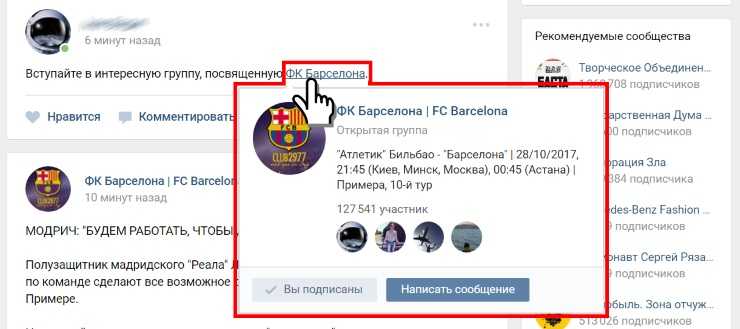
Шаг 5
Получив нужный идентификатор, мы должны теперь сформировать API запрос для добавления новой ссылки в группу. Для этого в браузере в режиме разработчика вместо share.php нужно написать groupsedit.php и произвести похожие действия как в шаге 4. Копируем Request URL, Method POST, Cookie, Body, создаем новую вкладку в Postman и вставляем данные.
После добавления в Postman в режиме Bulk
Только вместо photo_id из браузера нужно вставить наш полученный photo_id картинки, загруженной на предыдущем шаге, чтобы подменить стандартное изображение. Также тут можно изменить link – добавляемую ссылку и str – текст который будет отображаться пользователям.
В результате, мы получили две вкладки с API запросами, которые можем использовать для добавления новых ссылок и изображений. Теперь можете находить подходящие картинки в интернете или заливать свои и указывать их адреса.
Например, я для Facebook, hh.ru и Instagram сделал тематические логотипы, залил их на Google Drive, открыл доступ по ссылке и добавил для каждого ресурса.
Удачи вам в кастомизации!
Update: Информация на 24 декабря 2018 года уже не актуальна, vk обновил алгоритм загрузки изображения. Позже, как будет время, я разберусь и обновлю статью.
Как сделать в ВК ссылку на человека или группу словом в записи или сообщении
В контакте есть возможность вставлять ссылку на человека или группу в виде любого слова, ФИО или даже смайлика. Сделать это совсем не сложно, нужно знать специальный код, который понимает ВК.
Как в ВК сделать ссылку на человека именем или любым словом
Конструкция, которая позволяет сделать ссылку на человека по его имени или любым словом очень простая и делается очень просто:
*IDПользователя_или_его_имя(любой текст)
или вместо звездочки можно использовать @
@IDПользователя_или_его_имя(любой текст)
Оба варианта абсолютно одинаковые.
Объясню, чтобы было понятнее.
Чтобы вставить ссылку на человека ставим в начале звездочку (*) или собачку(@).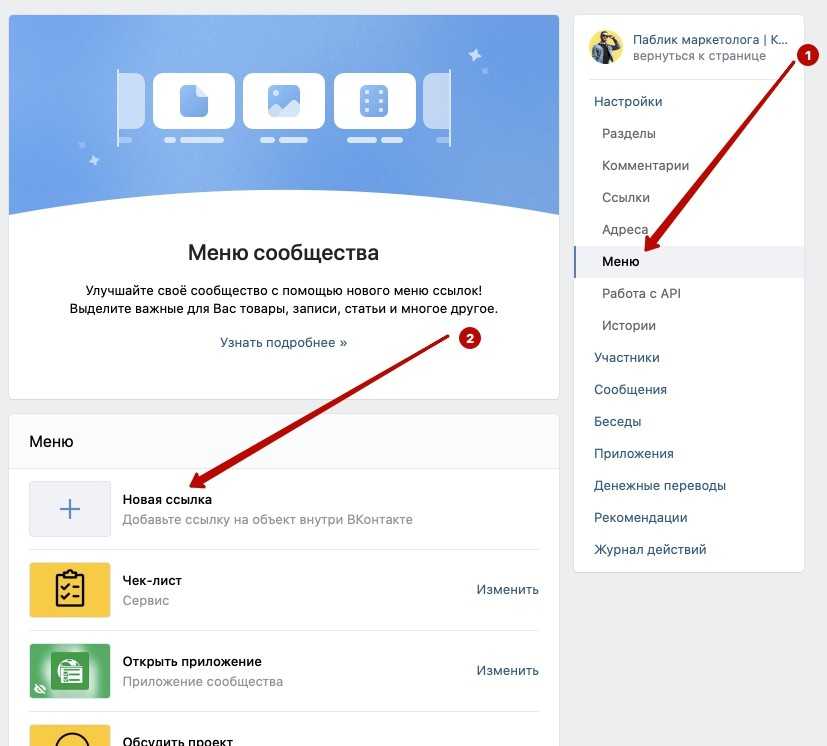 Звездочка находится на клавиатуре на цифре 8. Чтобы набрать ее зажмите клавишу Shift и нажмите на 8, тогда напечатается звездочка.
Звездочка находится на клавиатуре на цифре 8. Чтобы набрать ее зажмите клавишу Shift и нажмите на 8, тогда напечатается звездочка.
Собачка находится на цифре 2. Нажимаете Shift+2 и готово.
Дальше будут рассказывать про звездочку, с собачкой точно так же делается все.
После звездочки без пробелов напишите ID пользователя в цифровом виде или в текстовом.
Дальше сразу же без пробела откройте скобочку ( напишите здесь любой текст, фамилию имя отчество, можно даже эмодзи и закройте скобку).
Если не знаете, как узнать ID пользователя или иначе адрес его странички, прочитайте статью.
Рассмотрим на конкретном примере.
Как сделать ссылку на человека в вк в записи
Поставим курсор в окно создания новой записи и введем звездочку.
ВК подсказывает, что нужно сделать после ввода *
Посмотрите, ВК догадался, что вы хотите сделать ссылку на человека и подсказывает, что нужно ввести имя друга.
Можно вводить как имя, так и ID.
Я хочу поставить ссылку на себя, поэтому ввожу первую буку m.
ВК подсказывает пользователей на буку М
Вконтакт понял меня и подсказывает всех пользователей у который имя, фамилия или ID начинаются на букву М.
Т.е. вам даже не обязательно знать ID или как оно пишется полностью, чтобы выбрать человека.
Я кликаю по строке со своим именем, Вконтакт сам добавляет мой ID и дописывает псевдоним. Псевдоним это слово в скобках.
Вконтакт сам завершил конструкцию и сделал ссылку именем
Все что в скобках вы можете поменять на произвольное слово или эмодзи.
К пример я хочу изменить Марию Грей на Автор сайта HowVK.
Просто меняю в скобках и готово.
Готовая ссылка на человека словом
При наведении мышки всплывает подсказка на профиль человека. Если кликнуть мышью, то откроется его страничка.
Как сделать ссылку на группу Вконтакте словом
Ссылка на группу делается так же как и на человека.
Вводите звездочку или собачку, а потом первые слова названия группы или ее ID.
Покажу на примере собачки.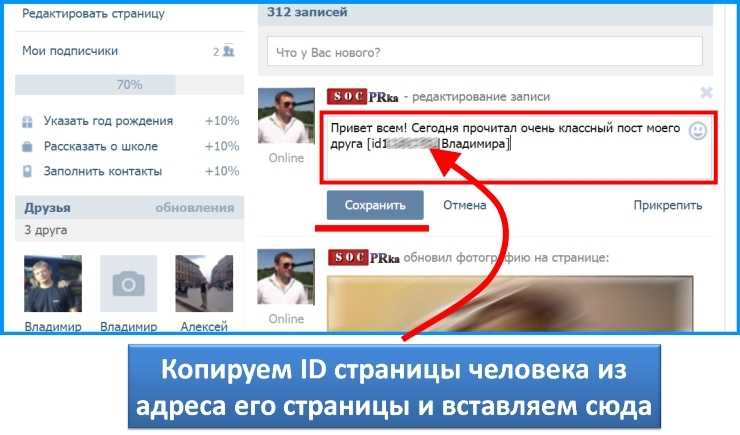
Введите первые буквы из названия группы и ВК сам предложит варианты
Кликните по нужному из предложенных вариантов и Вконтакте сам дооформит ссылку.
По умолчанию ВК сделает само название группы, но вы можете заменить на любое другое.
Можно написать в ссылке на группу любое слово
Немного самопиара)))
Лучшая группа о ВК
Обратите внимание, мы написали совершенно произвольный текст, при наведении на него курсора, появляется всплывающее окно, прямо в котором можно подписаться на группу или написать сообщение.
Чудеса, да и только!)
Хочу предупредить, если будете использовать этот способ для раскрутки группы, то пишите в скобках только слова характеризующие содержимое группы. Если будете писать текст, к пример, бесплатное мороженое, а ссылку будет вести на группу по продаже тракторов, то ваш паблик могут забанить за спам.
Как сделать ссылку на человека или группу в вк в сообщении
В отличие от записей на стене при вставке ссылки на человека или группу в сообщении, Вконтакт ничего не подсказывает и не дописывает.
Нужно все делать самим.
Поэтому напоминаю.
В сообщении пишите все полностью по такой схеме:
@IDпользователя_или_группы(произвольная фраза или слово)
Например, ссылка на мою страничку с ID
@id513696187 (Мария Грей)
или с текстовым псеводнимом
@mary_grey (Мария Грей)
Пишете эту конструкцию в сообщении и после отправки получаете такой результат:
Так выглядит ссылка словом в сообщении
В сообщении при наведении мышки точно так же появляется всплывающее окно с профилем человека или группы.
Как сделать в вк ссылку на человека словом на телефоне
Начните создавать новую запись в телефоне.
Нажмите на значок собачки.
Нажмите на собачку, чтобы создать ссылку на человека или группу в телефоне
Вконтакт предложит список из ваших друзей и групп.
Начните набирать первые буквы имени или названия.
Как появится нужное, кликните, чтобы ВК сам завершил ссылку и подставил псевдоним. Псевдоним — это слово вместо ссылки.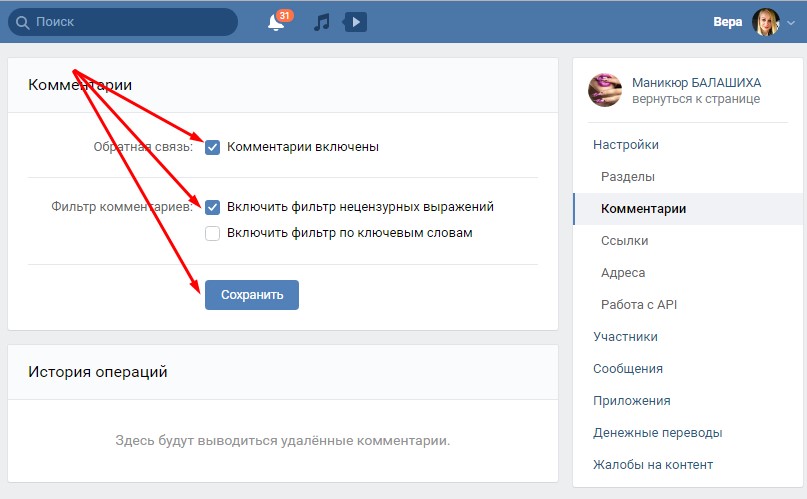
Выберите друга и группу для создания ссылки
К примеру, я выбрала свою группу. Получилось вот так:
Автоматически ВК подставляет название группы вместо ссылки
К примеру, меня не устраивает название, которое вконтакт проставляет автоматически.
Чтобы написать в ссылке свое слово, не выбирайте ничего из предложенных ВК вариантов, а полностью пишите ссылку вручную.
@ID_Группы(нужное вам слово)
Ссылка словом, написанная вручную на телефоне.
Все что написано после собачки и до закрывающей скобочки вконтакт воспринимает как специальный код и превращает его в ссылку.
Вот что получилось в итоге.
Пожалуй, лучшая группа о раскрутке в ВК
Как сделать ссылку приглашение в беседу в вк
Не могла не включить этот пункт в статью, так как спрашивают часто.
Ребят, никак не сделать ссылку на беседу. Можно только отправить приглашение своим друзьям в беседу.
Нажать на три точки в беседе и выбрать пункт Добавить собеседников.
Ссылку на беседу сделать нельзя, можно отправить приглашения
Откроется список ваших друзей, поставьте точки напротив тех, кого хотите пригласить и нажмите кнопку
Как пригласить новых участников в группу Facebook?
Есть несколько способов пригласить новых участников присоединиться к группе Facebook:
Пригласить из группы: Администраторы и участники могут пригласить своих друзей из Facebook присоединиться к группе, выбрав Пригласить из группы.
Пригласить по электронной почте: администраторы могут использовать электронную почту, чтобы пригласить любого присоединиться к своей группе, независимо от того, является ли он другом Facebook.
Пригласить по ссылке (доступно только для частных скрытых групп): если группа является частной скрытой группой, администраторы и участники могут использовать ссылку, чтобы пригласить любого присоединиться к своей группе, независимо от того, являются ли они друзьями на Facebook, если администраторы позволять.
После того, как кого-то пригласили присоединиться к группе, он сможет предварительно просмотреть группу, прежде чем принять решение о присоединении к группе, если только он не был приглашен в группу по электронной почте или приглашен в частную скрытую группу с связь. Если кто-то просматривает группу, он не будет включен в общее количество участников.
Примечание. Если вы приглашаете людей в группу, администратору группы может потребоваться одобрить запрос, прежде чем они смогут присоединиться.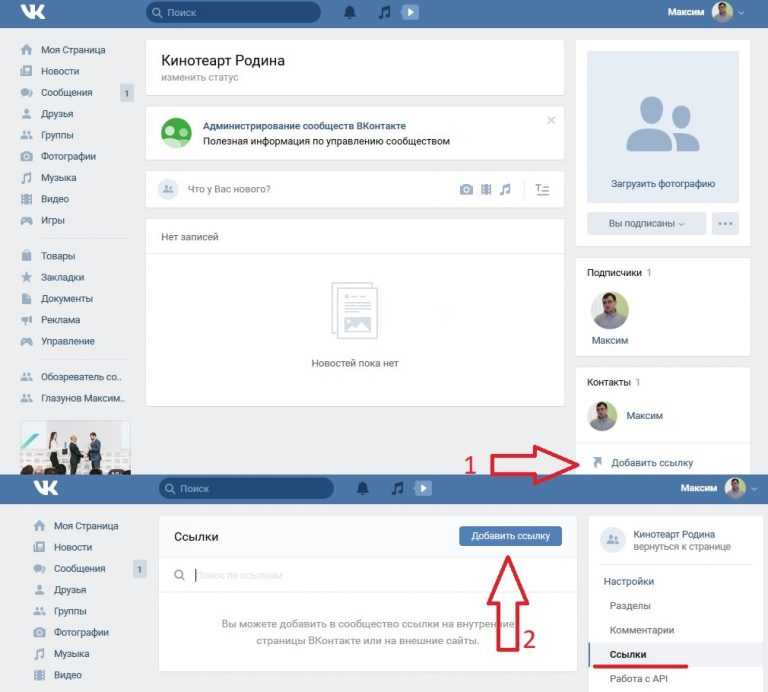 Страницы не могут быть приглашены присоединиться к группам в качестве участников группы.
Страницы не могут быть приглашены присоединиться к группам в качестве участников группы.
Администраторы и участники могут приглашать только ограниченное количество людей каждый день.
Пригласить из группы
Администраторы и участники могут приглашать своих друзей из Facebook присоединиться к группе.
Классический мобильный браузер
Нажмите в правом верхнем углу Facebook, затем прокрутите вниз до «Группы», нажмите «Группы» вверху и выберите свою группу.
Нажмите «Пригласить участников» под названием группы.
Нажмите «Пригласить» рядом с именами друзей, которых вы хотите пригласить. Вы также можете ввести имя друга в строке поиска.
Обновленный мобильный браузер
Нажмите в правом верхнем углу Facebook, затем нажмите «Группы» и выберите свою группу.
Нажмите «Пригласить» под названием группы.
Нажмите «Пригласить» рядом с именами друзей, которых вы хотите пригласить. Вы также можете ввести имя друга в строке поиска.
Вы также можете ввести имя друга в строке поиска.
Пригласить по электронной почте
Администраторы могут приглашать новых участников в группу по электронной почте.
Электронное письмо будет содержать ссылку на группу Facebook, где человек может подтвердить, что он хочет присоединиться. В общедоступных группах и закрытых видимых группах они будут одобрены автоматически. В частных скрытых группах они должны быть одобрены администратором группы. Только человек, получивший электронное письмо, может присоединиться к группе по этой ссылке. Срок действия ссылки истекает через 28 дней.
Откройте приложение Facebook на мобильном устройстве.
Перейти в свою группу.
Нажмите + Пригласить под названием группы.
Выберите Пригласить по электронной почте.
Добавить адреса электронной почты.
Нажмите «Отправить».
Пригласить со ссылкой (доступно только для частных скрытых групп
Администраторы и участники могут использовать ссылку, чтобы пригласить других в частную скрытую группу, если администраторы разрешат.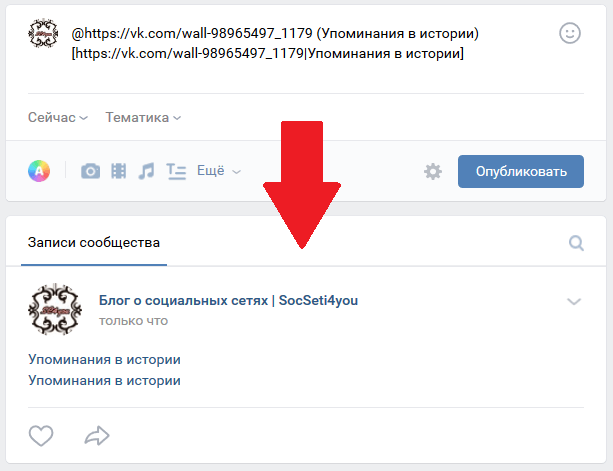 Ссылкой можно поделиться на Facebook или за его пределами.
Ссылкой можно поделиться на Facebook или за его пределами.
После того, как кто-то получит приглашение присоединиться к группе, затем они должны будут запросить присоединение и быть одобрены администратором группы. Любой пользователь Facebook, у которого есть ссылка, может увидеть информацию о группе и запросить присоединение.
Срок действия ссылки истекает либо через 48 часов, либо через 20 кликов по ней, в зависимости от того, что наступит раньше. После истечения срока действия ссылки вы можете создать новую ссылку.
Имейте в виду, что люди, получившие от вас ссылку, могут понять, что вы являетесь участником этой группы.
Откройте приложение Facebook на своем мобильном устройстве.
Перейти в свою группу.
Нажмите «Пригласить» под обложкой.
Нажмите «Пригласить со ссылкой».
Коснитесь ссылки, чтобы скопировать ее, а затем поделитесь ею. Либо коснитесь «Поделиться в Messenger» или «Дополнительные параметры обмена».
Узнайте, как получить доступ к QR-коду вашей группы, чтобы помочь людям найти вашу группу.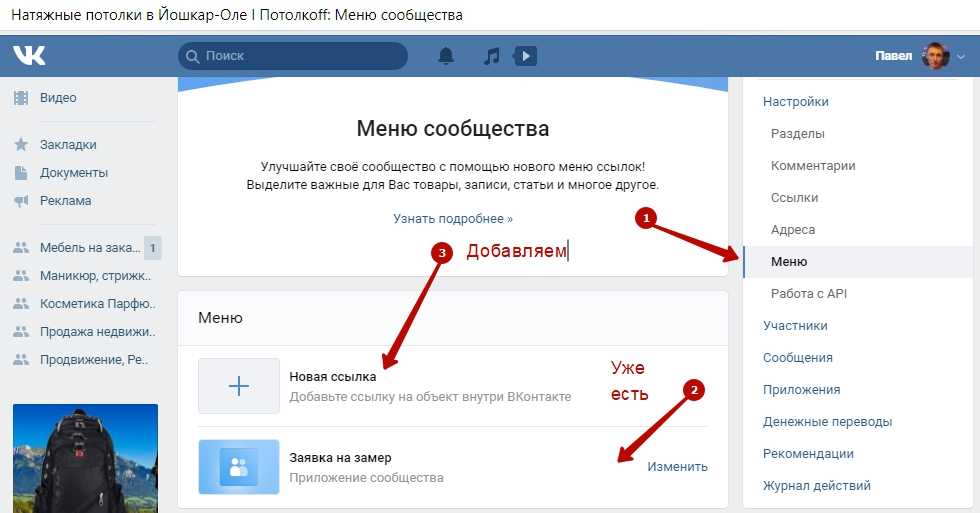
Как связать свою учетную запись GroupMe с Facebook и Twitter?
GroupMe
Начиная
Счет
Счет
Как связать мою учетную запись GroupMe с Facebook и Twitter?
GroupMe Больше… Меньше
Связав свои учетные записи Facebook и Twitter с учетной записью GroupMe, вы сможете общаться с людьми, с которыми вы дружите на Facebook и Twitter. Вы также можете войти в свою учетную запись GroupMe через Facebook.
Примечание. Подключение к Twitter в настоящее время доступно только на Android.
Подключите свою учетную запись GroupMe к Facebook
Выберите меню Открыть навигацию , затем выберите свой аватар

Выберите Подключить рядом с Facebook .
Войдите в свой аккаунт на Facebook. Теперь вы связали свои аккаунты.
Отключите свою учетную запись GroupMe от Facebook
Выберите меню Открыть навигацию , затем выберите аватар (аватарка).
Выберите Отключить рядом с Facebook .

Подключите свою учетную запись GroupMe к Facebook и Twitter
Выберите меню Еще , затем выберите Изменить профиль 9Кнопка 0098 рядом с вашим аватаром (фото профиля).
Выберите Подключить рядом с Facebook или Twitter .
Войдите в свой аккаунт на Facebook или Twitter. Теперь вы связали свои аккаунты.
Отключите свою учетную запись GroupMe от Facebook и Twitter
Выберите меню Еще , затем нажмите кнопку Изменить профиль рядом со своим аватаром (изображением профиля).
Выберите Отключить рядом с Facebook или Twitter .
Подключите свою учетную запись GroupMe к Facebook
Выберите меню Еще , затем нажмите кнопку Изменить профиль рядом со своим аватаром (изображением профиля).
org/ListItem»>Войдите в свой аккаунт на Facebook или Twitter. Теперь вы связали свои аккаунты.
Выберите Подключить рядом с Facebook .
Отключите свою учетную запись GroupMe от Facebook
Выберите меню Еще , затем нажмите кнопку Изменить профиль рядом со своим аватаром (изображением профиля).
Выберите Отключить рядом с Facebook .
Подключите свою учетную запись GroupMe к Facebook



